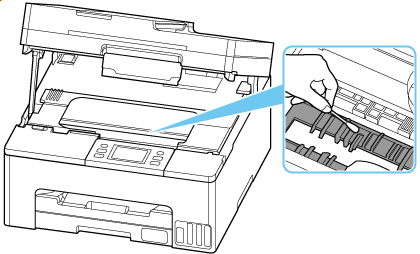프린터 내부 청소하기(밑판 청소)
프린터 내부의 얼룩을 제거합니다. 프린터 내부가 더러워진 경우, 인쇄된 용지가 지저분해질 수 있으므로 청소를 정기적으로 수행할 것을 권장합니다.
준비물: A4 또는 Letter 크기의 보통 용지 한 장*
* 새 용지를 사용하십시오.
-
홈 화면에서
 (설정)을 선택합니다.
(설정)을 선택합니다.설정 메뉴 화면이 나타납니다.
-
 유지 관리(Maintenance)를 선택합니다.
유지 관리(Maintenance)를 선택합니다.유지 관리(Maintenance) 화면이 나타납니다.
-
밑판 청소(Bottom Plate Cleaning)를 선택합니다.
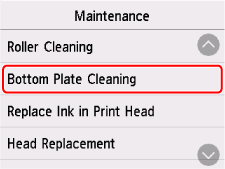
확인 화면이 나타납니다.
-
예(Yes)를 선택합니다.
-
메시지에 따라 카세트에서 모든 용지를 제거한 다음 OK를 선택합니다.
-
A4 또는 Letter 크기의 보통 용지 한 장을 가로로 반으로 접고 용지를 다시 폅니다.
-
용지 열린 면의 한쪽 가장자리를 가운데의 접은 자국에 맞춰 다시 반으로 접었다 펼친 다음 OK를 선택합니다.
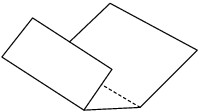
-
접은 자국의 융기선이 위로 향하고 접은 자국이 없는 부분의 가장자리가 먼 쪽을 향하도록 하여 이 장만 카세트에 로드합니다.
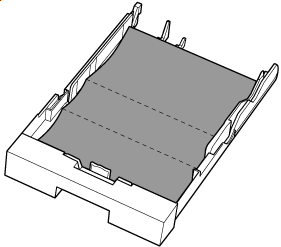
-
카세트를 프린터에 삽입합니다.
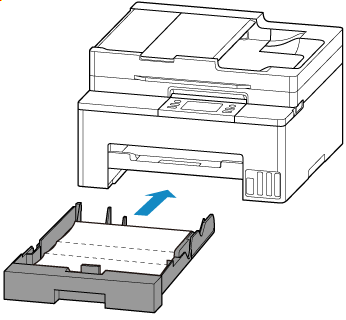
-
OK를 선택합니다.
용지가 프린터에 공급되면서 프린터 내부를 청소합니다.
배출된 용지의 접힌 부분을 확인하십시오. 이 부분이 잉크로 얼룩진 경우, 밑판 청소를 다시 수행하십시오.
-
완료 메시지가 나타나면 OK를 선택합니다.
 참고
참고-
밑판 청소를 다시 수행할 때에는 새 용지를 사용하십시오.
-
청소를 다시 수행한 후에도 문제가 해결되지 않을 경우, 프린터 내부의 돌출부가 오염되었을 수 있습니다. 면봉이나 유사한 것으로 돌출부에서 잉크를 닦아내십시오.
 중요
중요
-
프린터를 청소하기 전에 전원을 끄고 전원 코드를 분리하십시오.
-
프린터에서 팩스를 전송 또는 수신 중이거나, 전송되지 않은 팩스가 프린터 메모리에 저장되어 있는 경우에는 전원을 끌 수 없습니다. 전원을 끄기 전에 프린터에서 팩스 전송 또는 수신이 완료되었는지 확인하십시오.
-
프린터가 꺼져 있으면 팩스를 전송하거나 수신할 수 없습니다.
-